Questa funzionalità si applica a qualsiasi lingua che abilita un calendario alternativo: arabo, inglese, ebraico, hindi, cinese, giapponese, coreano e thai.
I formati di data breve e lungo, ad esempio 01/11/2018 o 1 novembre 2018, seguono i formati di data selezionati nelle impostazioni del sistema operativo. La lingua dei nomi dei mesi e dei giorni feriali dipende dal paese/area geografica selezionato nell'impostazione Area geografica & lingua in Windows e dal calendario selezionato nel sistema operativo. Di conseguenza, è possibile visualizzare la lingua alternativa o l'inglese calendario gregoriano i nomi dei mesi o i nomi dei mesi tradotti.
Contenuto dell'articolo
Visualizzazioni del calendario alternative
Visualizzazione calendario mensile
La visualizzazione del calendario mensile è influenzata dall'impostazione del calendario nel sistema operativo.
In questa visualizzazione è possibile visualizzare entrambi i formati di calendario. Se questa opzione è selezionata, il calendario principale viene visualizzato sul lato destro di ogni cella e il calendario alternativo a sinistra. La prima cella avrà sia i nomi dei mesi che l'inizio di ogni mese in ogni formato visualizzerà il nome del mese corrispondente.
Visualizzazione calendario settimanale
Nell'impostazione direzione del calendario da destra a sinistra, il primo giorno si trova nell'angolo in alto a destra e l'ultimo giorno nell'angolo in basso a sinistra. Si tratta dell'opposto del layout da sinistra a destra. Questo esempio mostra una visualizzazione settimanale da destra a sinistra con Hijri come calendario principale e Gregoriano come calendario alternativo.
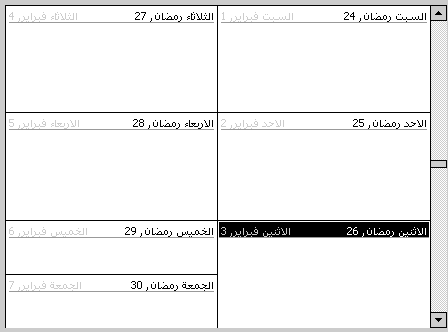
Visualizzare un calendario alternativo
-
Fare clic su File > Opzioni > Calendario.
-
In Opzioni calendario selezionare la casella di controllo Abilita un calendario alternativo .
-
Nell'elenco, scegli la lingua desiderata.
-
Nel secondo elenco fare clic sull'opzione desiderata per il calendario.
Doppia visualizzazione calendario
È possibile visualizzare le informazioni del doppio calendario nelle visualizzazioni Giorno/Settimana/Mese del Calendario. Nelle visualizzazioni Settimana e Mese le informazioni di entrambi i calendari saranno disponibili nella cella ogni giorno.
Le informazioni calendario principale vengono visualizzate nell'angolo in alto a destra delle celle del giorno. Le informazioni del calendario alternative vengono visualizzate come non disponibili nell'angolo in alto a sinistra delle celle del giorno.
Note:
-
Quando il calendario principale non è gregoriano, il formato del calendario alternativo dipende dall'impostazione paese/area geografica nelle impostazioni della lingua & dell'area geografica di Windows. Potrebbe essere uno dei formati di calendario gregoriano disponibili per il paese o l'area geografica.
-
Quando si usano due calendari, è possibile visualizzare entrambi i calendari nelle visualizzazioni Giorno/Settimana/Mese. Alcune visualizzazioni possono visualizzare informazioni da ogni calendario. Inoltre, le informazioni sulla data nelle visualizzazioni Tabella possono essere visualizzate in entrambi i calendari.
Layout del calendario da destra a sinistra
Outlook supporta layout di calendario sia da sinistra a destra che da destra a sinistra. Questo layout interessa le visualizzazioni Giorno/Settimana/Mese. Il layout del calendario da destra a sinistra visualizza i giorni nelle visualizzazioni settimanale e mensile in visualizzazione speculare rispetto al layout da sinistra a destra. Il primo giorno della settimana viene visualizzato a destra e l'incremento dei giorni man mano che si passa a sinistra. Selezione data supporta entrambi i layout. Se sono selezionati più strumenti di selezione data per visualizzare informazioni su più mesi, il layout di questi mesi potrebbe essere da sinistra a destra o da destra a sinistra.
Caratteristiche da destra a sinistra in Selezione data
Selezione data può essere visualizzato in diverse visualizzazioni, a seconda della scelta di calendario principale e layout.
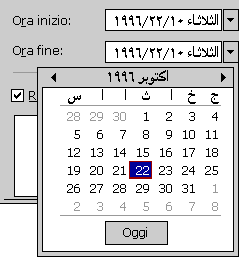
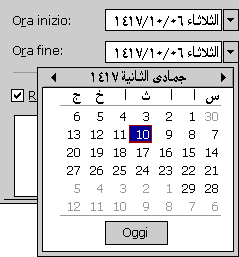
Outlook usa abbreviazioni in Selezione data per i nomi dei giorni della settimana.
Caratteristiche da destra a sinistra e parser della data
È possibile specificare le date in più formati, specificando anche una data usando i nomi dei giorni e dei mesi in inglese oppure usando nomi di giorni e mesi in lingue diverse. Il parser delle date supporta i nomi dei mesi Hijri per arabo, gregoriano inglese, ebraico e solo arabo. Se si digita una data utilizzando il formato numerico giorno/mese/anno, il parser della data consentirà di visualizzare tale data nel formato corrente o calendario principale. Tuttavia, è possibile specificare una data specifica usando i nomi dei mesi che appartengono alla calendario alternativo e il parser della data porterà a quel giorno.
È possibile digitare una data di calendario primaria o alternativa specifica e il parser della data sarà in grado di interpretarla e spostare il calendario a tale data.
Ad esempio, se il calendario principale (di sistema) è gregoriano e il calendario secondario è Hijri e si digita 1/2/99 nel campo Data della finestra di dialogo Vai a data , il parser della data lo interpreterà come 2 gennaio 1999. Se invece il calendario principale è Hijri, il parser delle date lo interpreta come 










